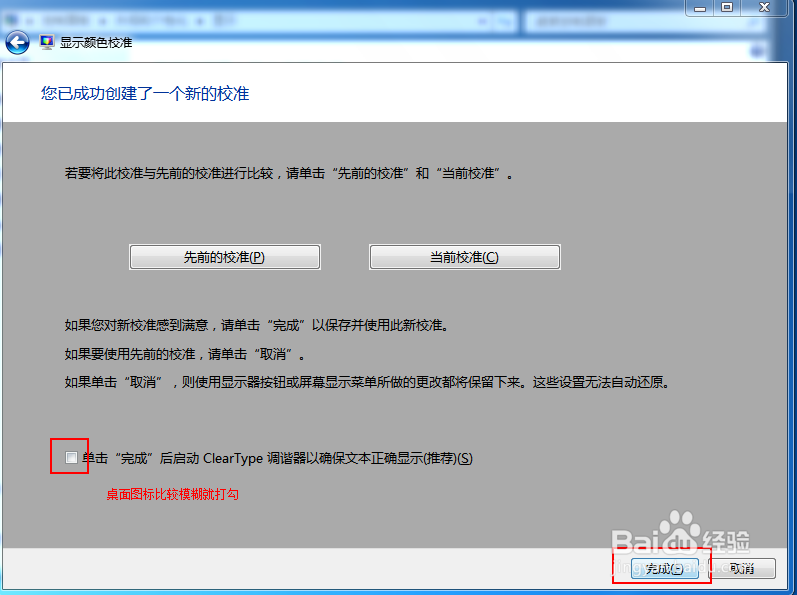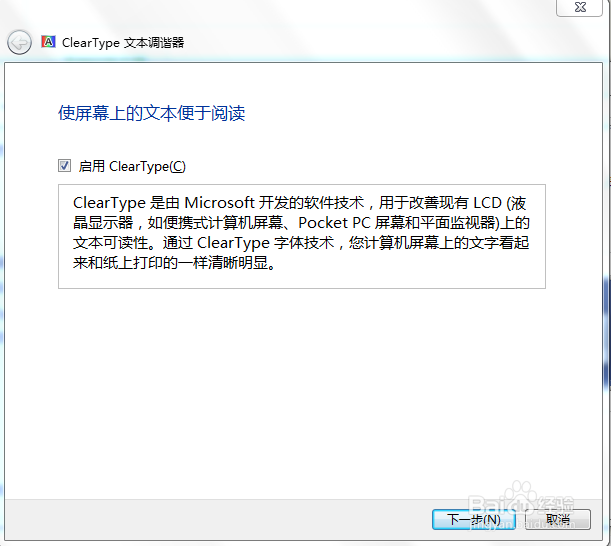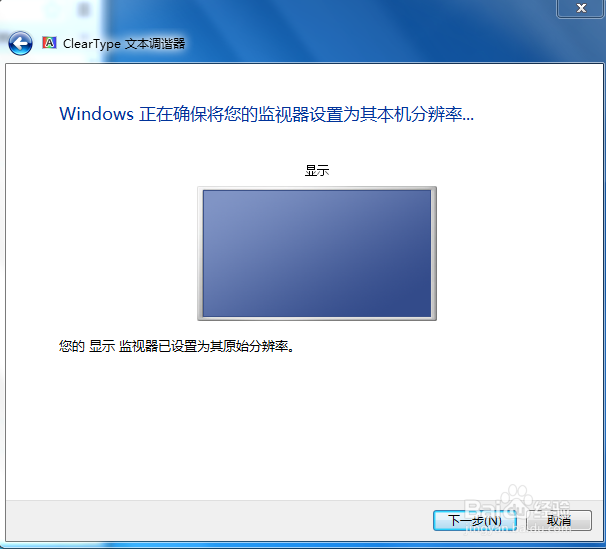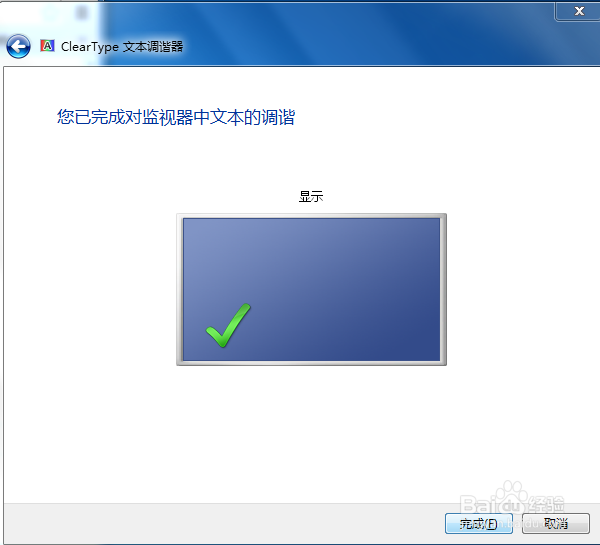1、在桌面右键打开“个性化”。
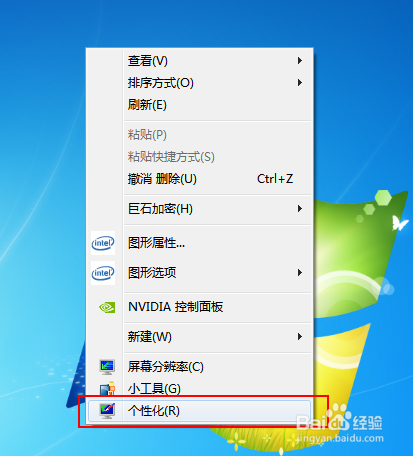
2、在“个性化”里面左下角找到“显示”。
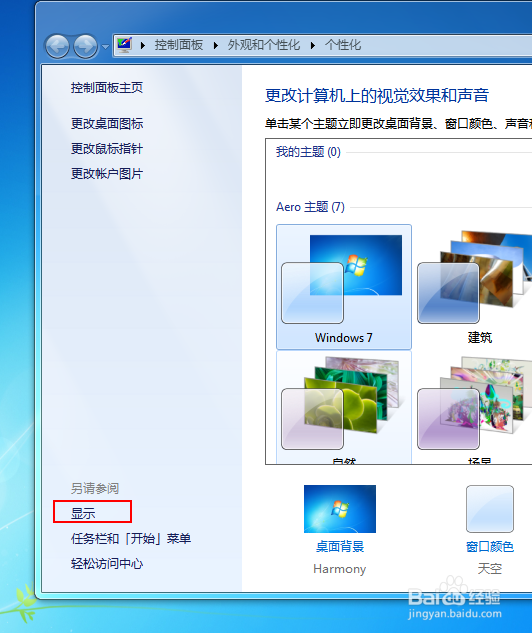
3、打开显示下面的“校准颜色”。
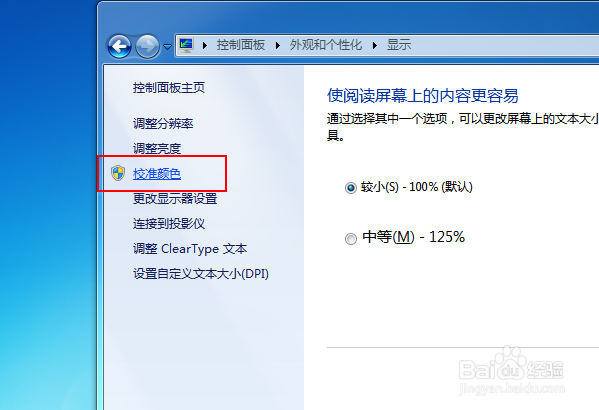
4、安装提示一步步设置。

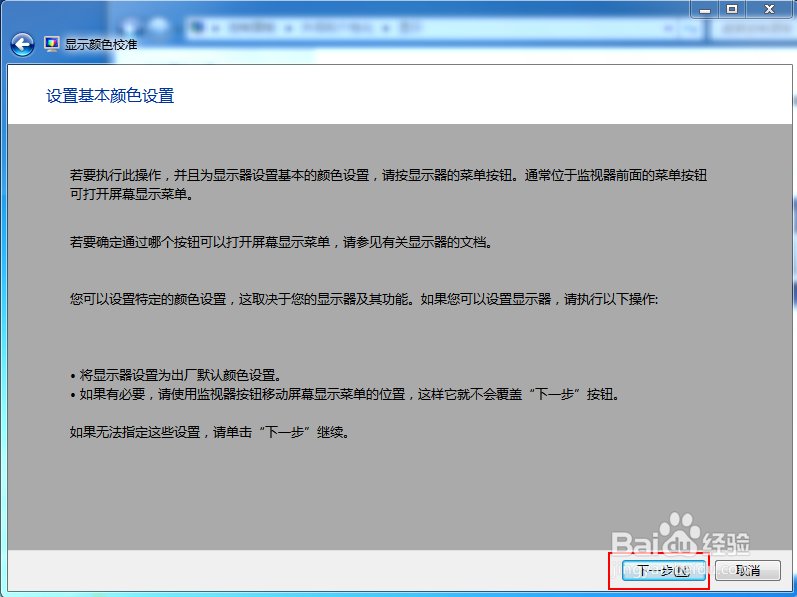
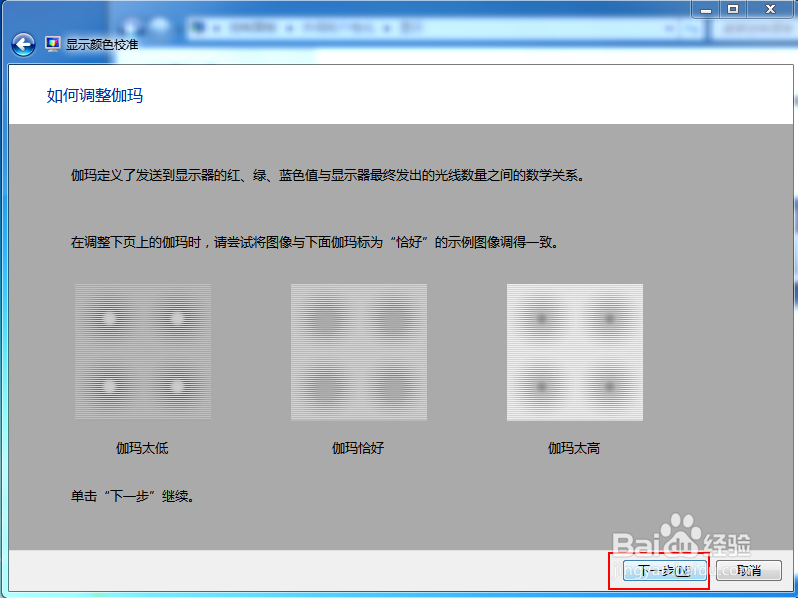
5、根据自己电脑的显示情况来设定。
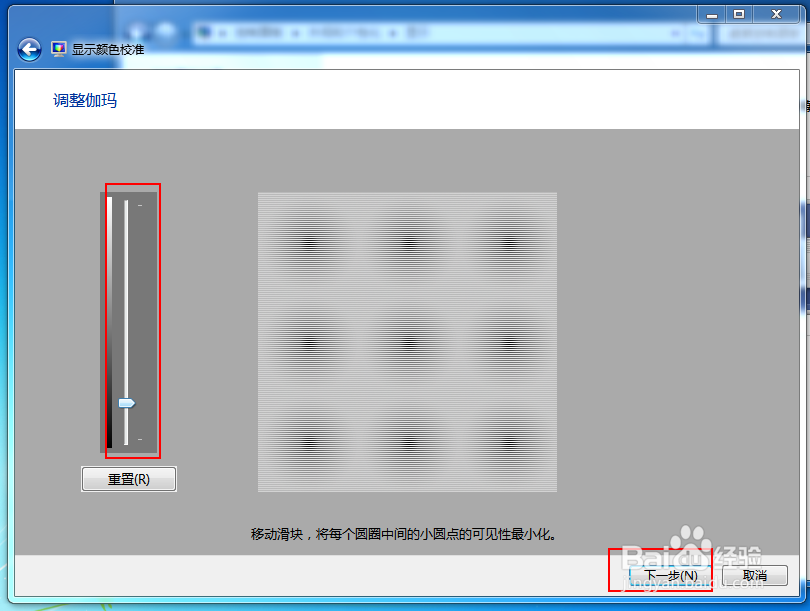

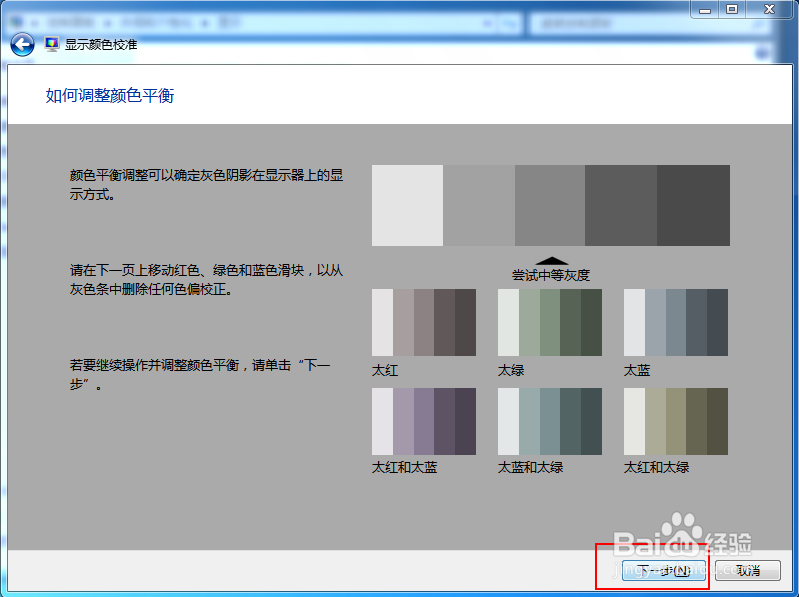
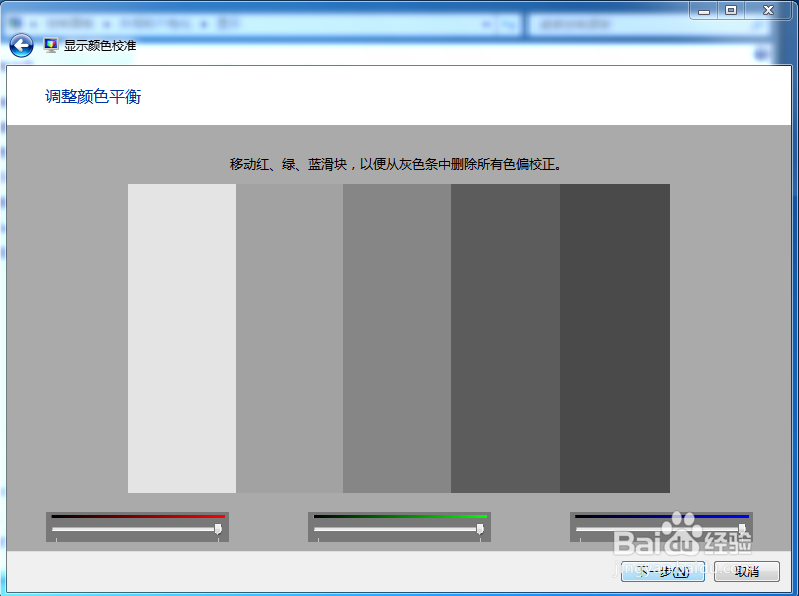
6、桌面图标文字不够清晰可以选择clear type 来调整一下。
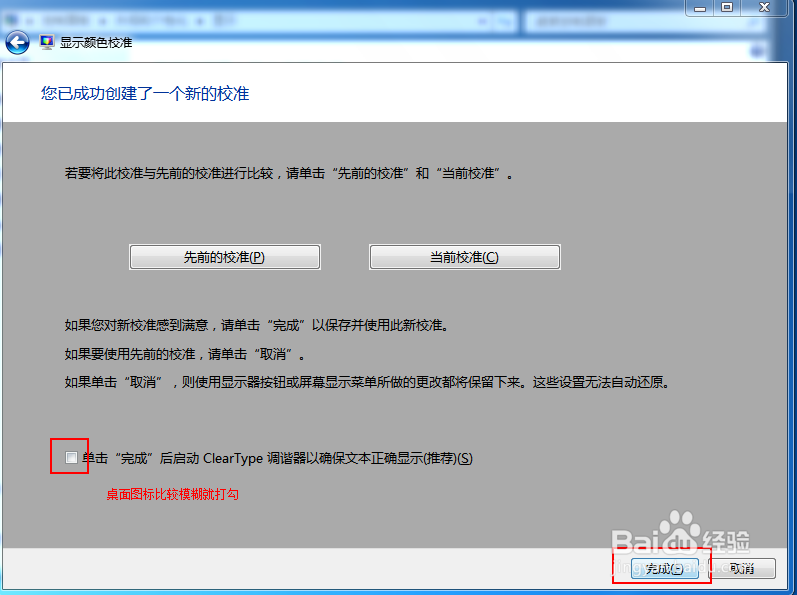
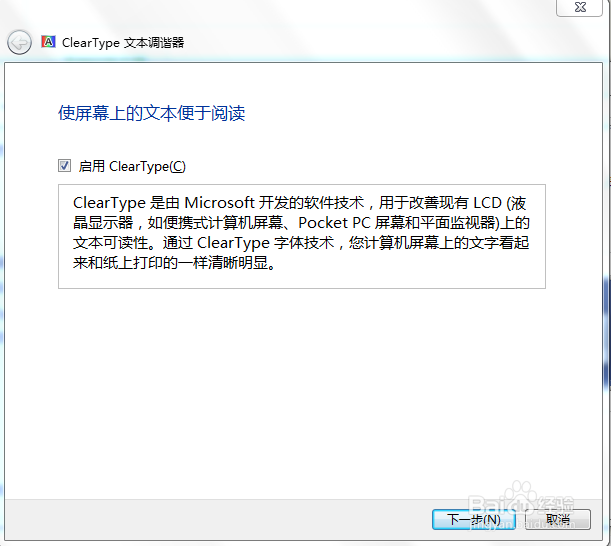
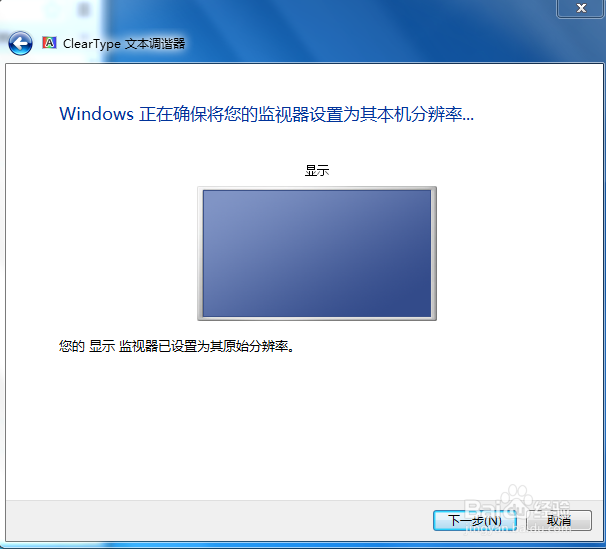
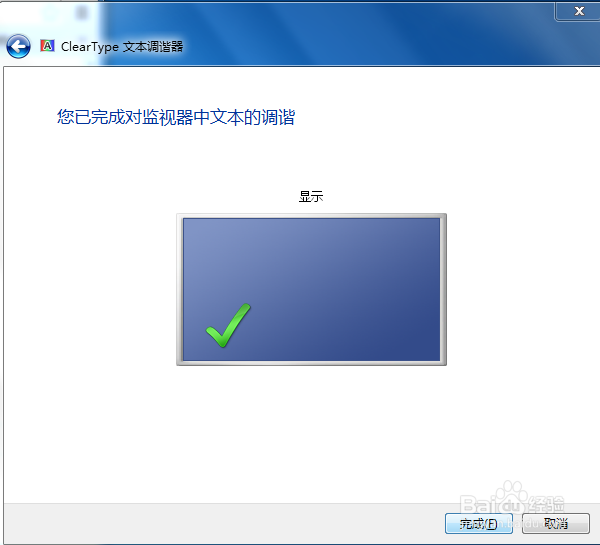
时间:2024-10-11 19:48:13
1、在桌面右键打开“个性化”。
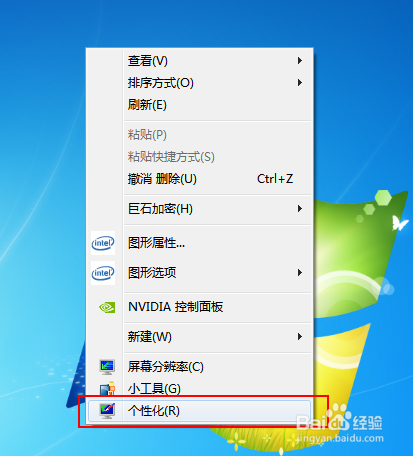
2、在“个性化”里面左下角找到“显示”。
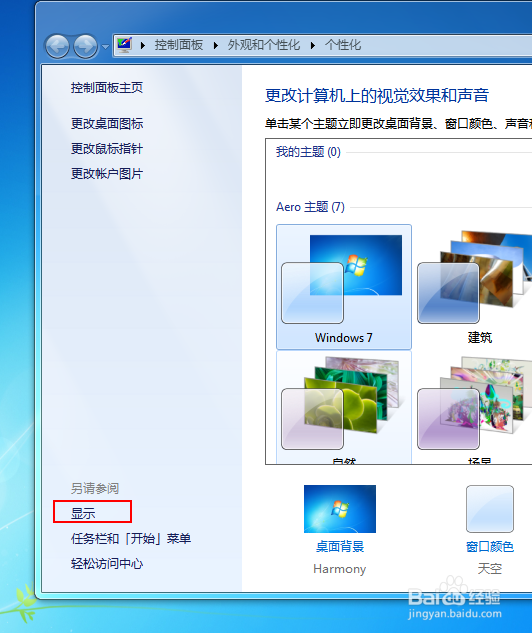
3、打开显示下面的“校准颜色”。
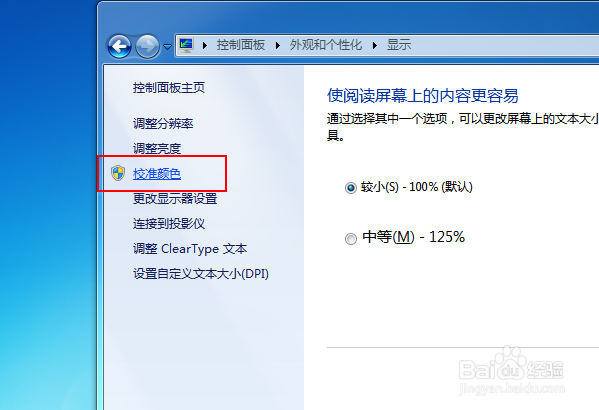
4、安装提示一步步设置。

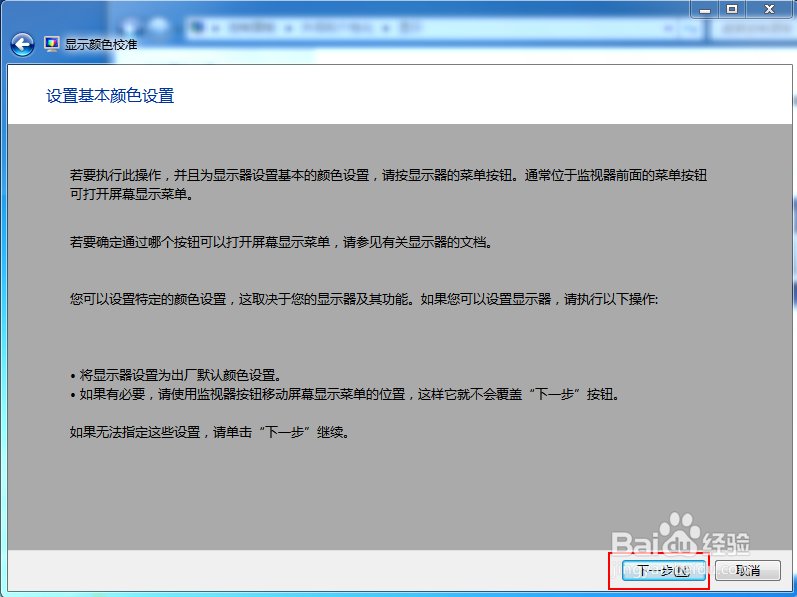
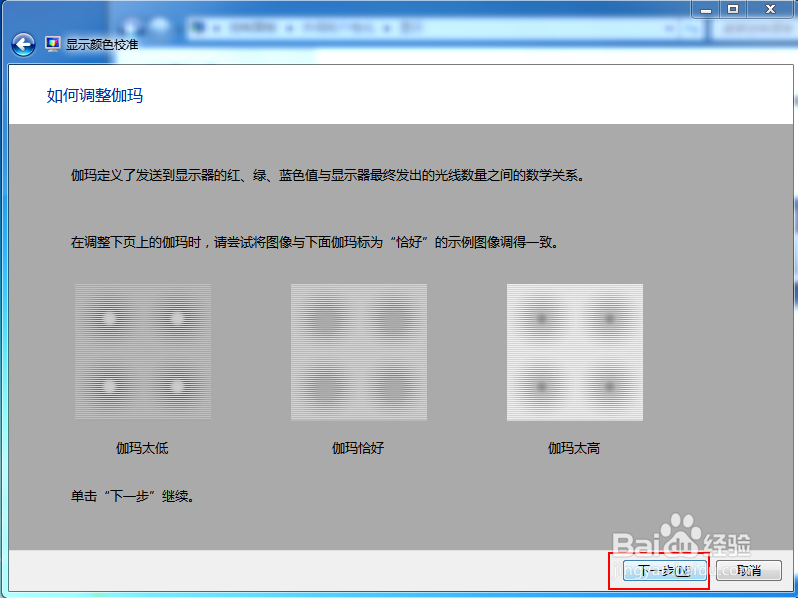
5、根据自己电脑的显示情况来设定。
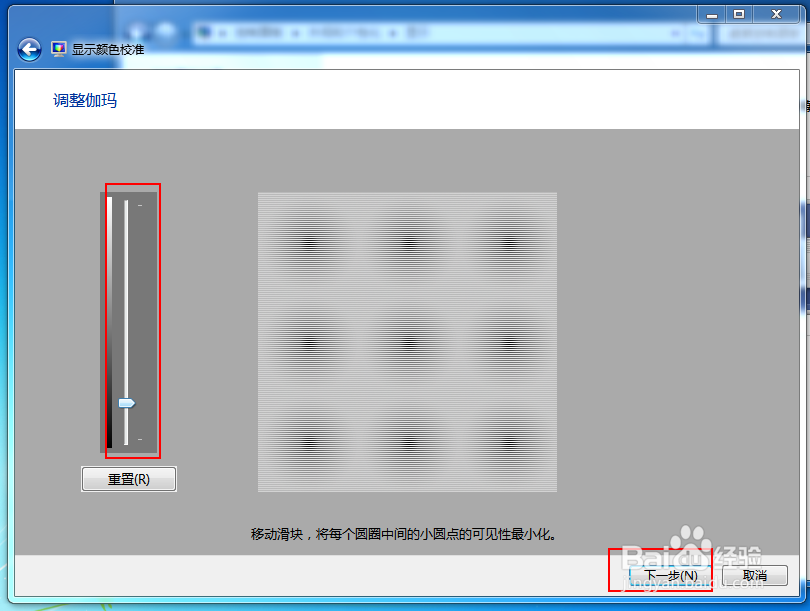

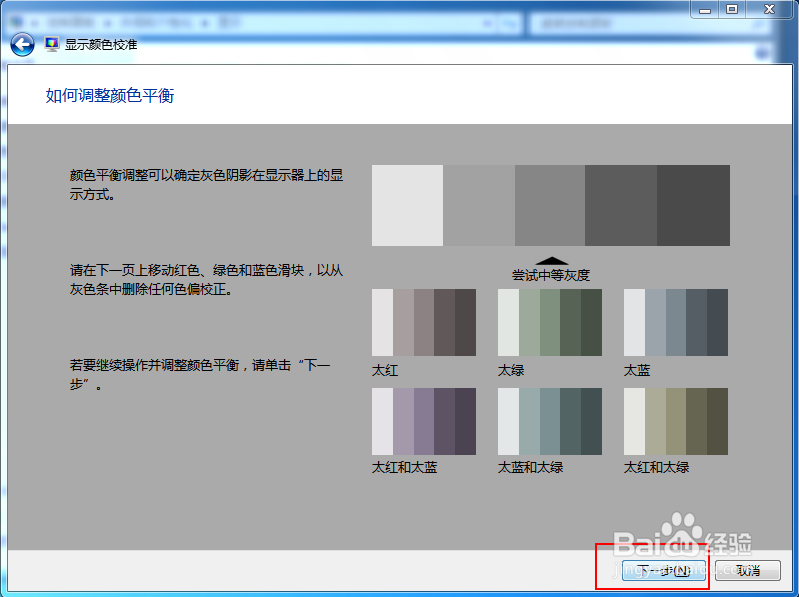
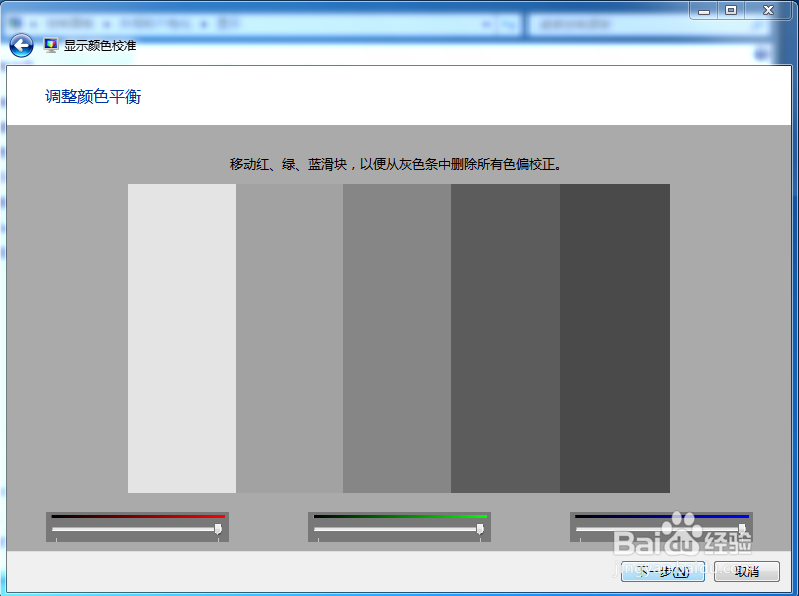
6、桌面图标文字不够清晰可以选择clear type 来调整一下。